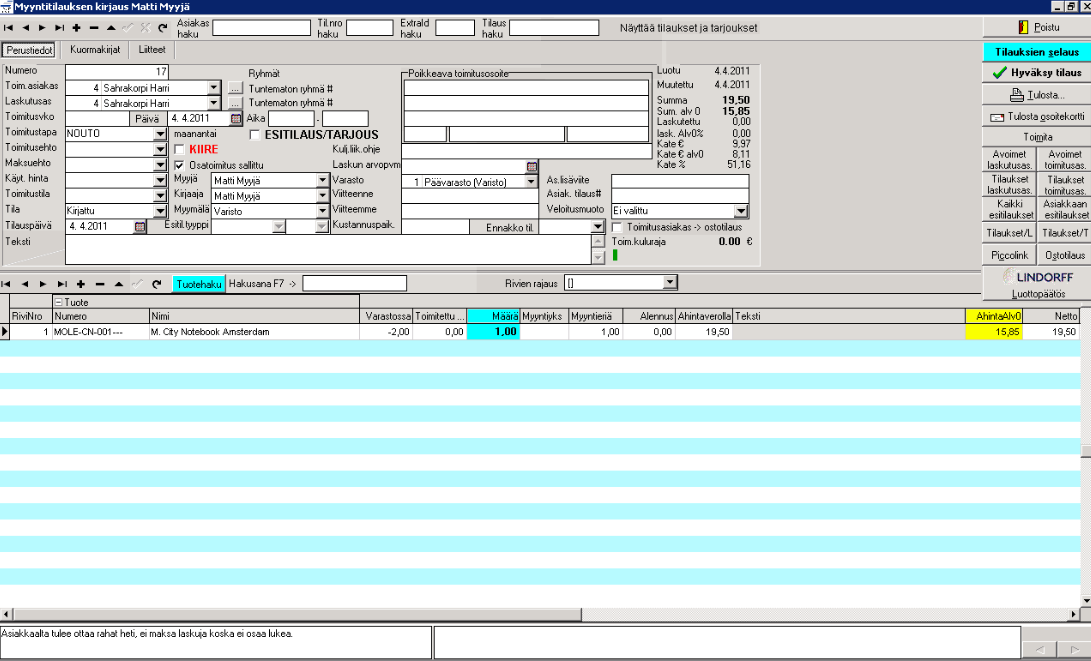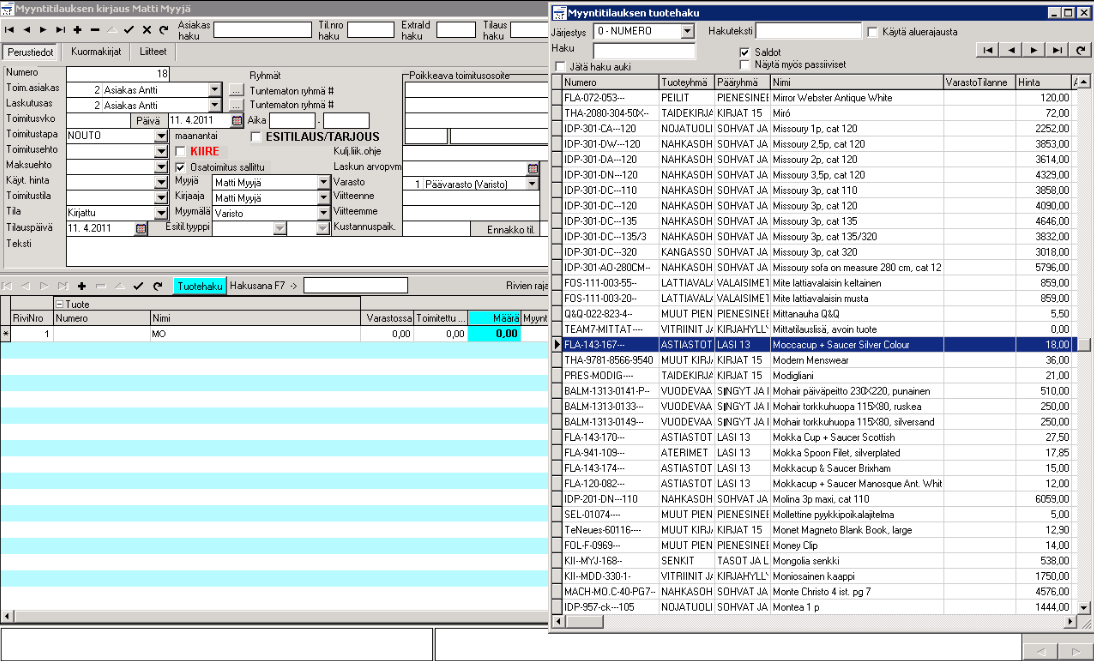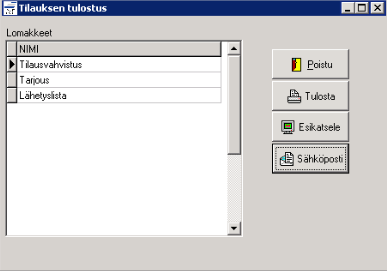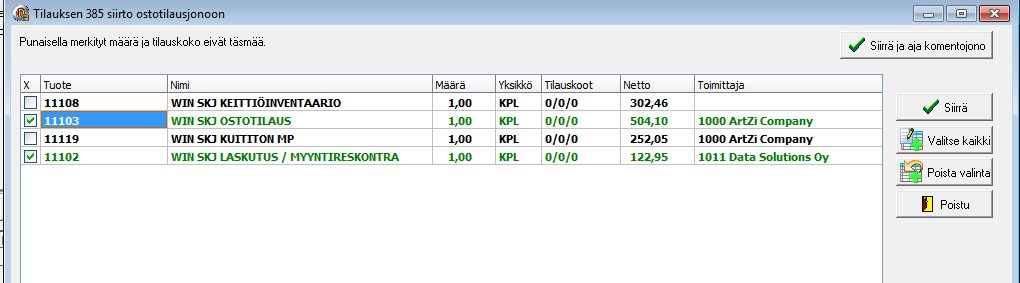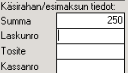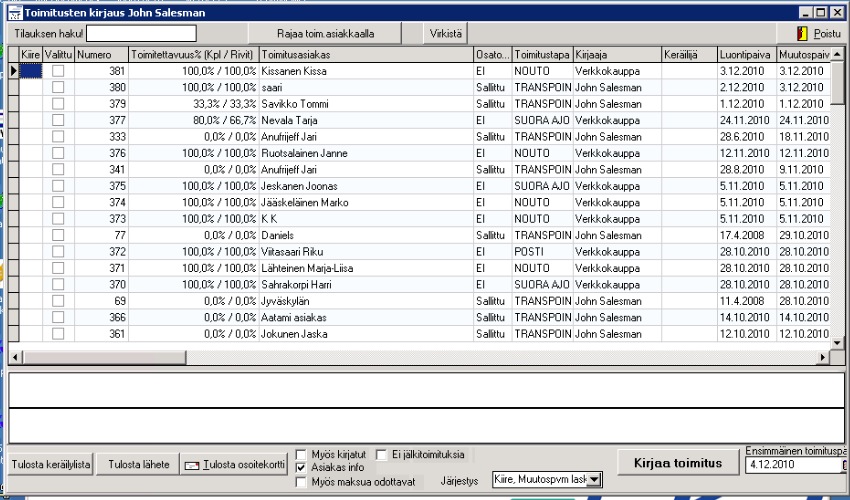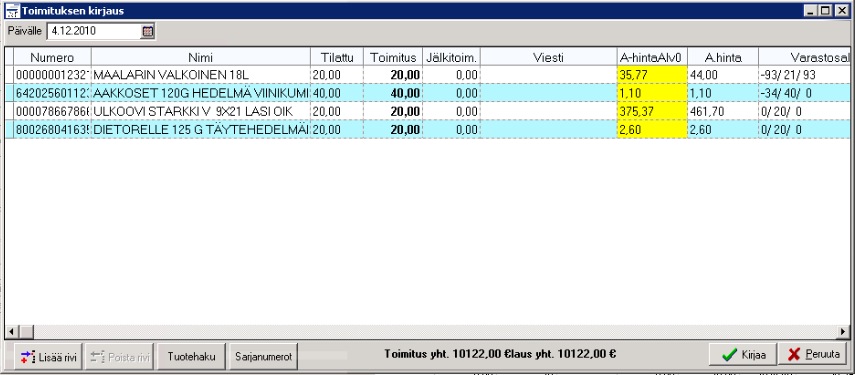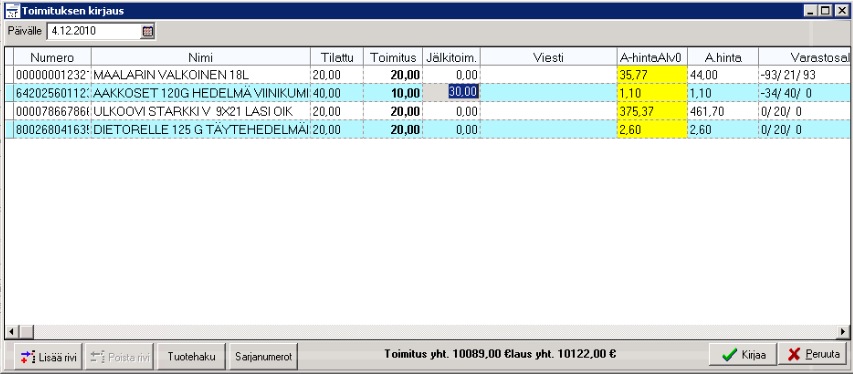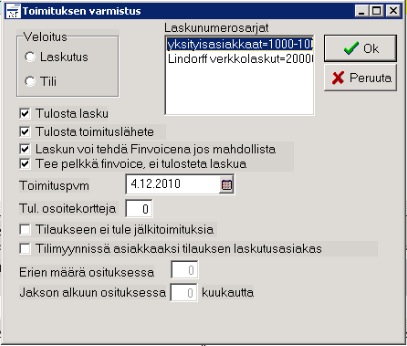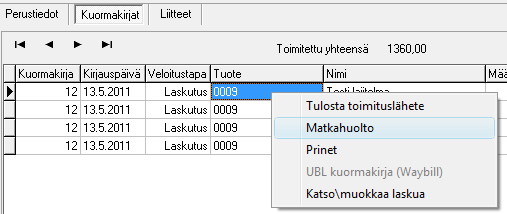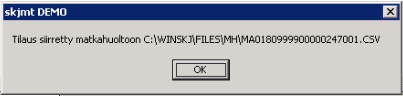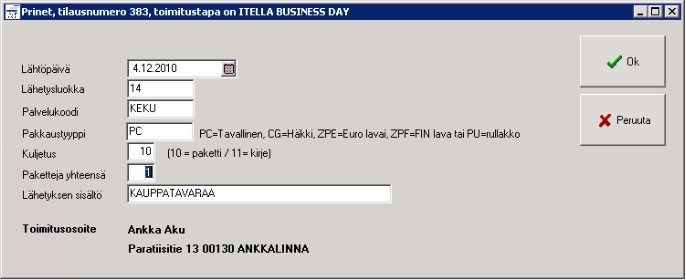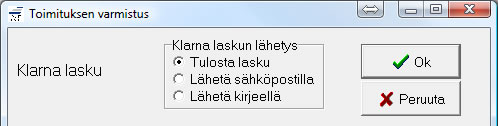Myyntitilaus
Selostettu laajempi tietopaketti, Myyntitilaus-webinaari:
Myyntitilaus
Mikäli käytät Myyntitilausta (MT) verkkokaupan toimitukseen lue lisää myös täältä
SKJ:n myyntitilaus käynnistetään joko työpöydällä sijaitsevasta pikakuvakkeesta Myyntitilaus tai WinSKJ –päävalikosta, painikkeesta Myyntitilaus.
Myyntitilaus kysyy ensimmäisenä käyttäjätunnusta, jos käyttäjätunnuskysely on käytössä. Syötä tähän oma käyttäjätunnuksesi tai yleinen esim. kassakäytön käyttäjätunnus.
Myyntitilauksen käynnistyttyä ohjelma kysyy myyjänumeroasi. Syötä se ja paina Enter, toimintopainikkeet aktivoituvat. Jos käyttäjätunnukseesi on liitetty myyjänumero, myyjänumeroa ei tarvitse syöttää.
Toiminnot sekä perusajatusmallit
Myyntitilauksen päävalikossa on seuraavat toiminnot:
- Kirjaa / Muokkaa, jolla kirjataan uudet myyntitilaukset sekä muokataan vanhoja
- Toimitukset, jolla kirjataan tilaukset toimitetuiksi
- Raportit, josta saadaan myyntitilauksen logistisia raportteja
- Asetukset, josta päästään muuttamaan myyntitilauksen asetuksia
- Tilausten tulostus, josta pystytään tulostamaan monta tilausta samalla kertaa
Perusajatusmalli tilauksen teossa / toimituksessa on seuraava:
- Tilauksen kirjausprosessi
- Luodaan uusi tilaus.
- Jos asiakas on jo tietokannassa, valitaan se tilaukselle.
- Jos asiakas ei ole tietokannassa, perustetaan se ja valitaan tilaukselle.
- Valitaan tilauksen perustiedot (toimitustapa, maksuehto jne).
- Lisätään tuotteet tilaukselle ja muutetaan määriä/hintoja.
- Tulostetaan tilausvahvistus, pyydetään asiakkaan hyväksyntä.
- Hyväksytään tilaus ja siirretään se mahdollisesti ostotilauksiin.
##Jos tavara on tilattavaa (=ostotilausta vaativaa), siirretään tuotteet ostotilaukselle ja tilataan tavara.
- Luodaan uusi tilaus.
- Tilauksen toimitusprosessi
- Haetaan Toimitukset-ruudusta oikea tilaus ja aloitetaan toimituksen kirjaaminen.
- Korjataan toimitetut määrät oikeiksi ja lisätään mahdolliset uudet tuotteet (=tuotteet, joita ei ole tilattu varsinaisella myyntitilauksella).
- Hyväksytään toimitus ja valitaan oikea maksutapa (lasku/tilimyynti).
- Jos toimitus halutaan maksatuttaa asiakkaalla heti esim. kassalla, valitaan maksutavaksi Laskutus ja tehdään kassalla Laskun suoritus.
Kirjaa/muokkaa
Myyntitilauksen teko alkaa painamalla painiketta Kirjaa/Muokkaa. Painiketta painamalla pääset
Myyntitilauksen kirjaus-näkymään:
Ruutu jakautuu kolmeen osaan;, oikealla ylhäällä sekä vasemmalla ylhäällä ovat yleiset
toimintopainikkeet, yläosassa on tilauksen yleiset tiedot sekä alaosassa ovat tilauksen tuotteet.
Tilauksen toimintopainikkeet
Ylhäällä näkyvät toimintopainikkeet:
Toiminnot vasemmalta oikealle:
Siirtymispainikkeet:
- Ensimmäinen tilaus
- Edellinen tilaus
- Seuraava tilaus
- Viimeinen tilaus
- Muokkauspainikkeet
- Lisää uusi tilaus
- Poista tilaus
- Muokkaa tilausta
- Tallenna tehdyt muutokset
- Peruuta tehdyt muutokset
- Päivitä tilaus
- Tilaushaku, näyttää listan tilauksista. Viemällä hiiren kentän päälle, saat näkyviin ohjeen hakuehdoista. Lisäksi voit hakea myös etu-ja/tai sukunimen osalla esim. 'virt mar' löytää Virtanen Martti, Virta Marja, Virtala Marko jne.
- 'Näyttää tilaukset ja tarjoukset' tekstiä klikatessa voit vaihtaa selauskriteeriksi myös 'Näyttää vain tilaukset' sekä 'Näyttää vain tarjoukset'.
- Tilauksen hyväksyminen
- Tilauksen tulostus
- Osoitekortin tulostus
- Tilauksen toimitus
- Näyttää laskutus/toimitusasiakkaan avoimet tilaukset
- Näyttää asiakkaan vanhat tilaukset
- Näyttää asiakkaan esitilaukset/tarjoukset
- Siirtää tilauksen ostotilaukseksi
Tilauksen yleiset tiedot
- Numero – Tämä on tilauskohtainen, yksilöllinen numero; järjestelmä antaa tämän automaattisesti.
- Toim. asiakas – Tähän valitaan tilauksen toimitusasiakas.
- Laskutusas – Tähän valitaan tilauksen laskutusasiakas.
Näiden alasvetovalikoiden toiminta on seuraava: avaa alasvetovalikko, ja huomaat jossakin otsikossa pienen alaviivan. Alaviiva kertoo hakukriteerin. :
Esimerkki: tässä tapauksessa hakukriteerinä on Nimi. Itse haku tapahtuu näppäilemällä näppäimistöltä haettavan termin alkua.
Voit muuttaa hakukriteeriä painamalla Ctrl+Z.
- Toimitusvko – Tähän voi kirjoittaa tilauksen halutun toimitusviikon.
- Toimituspäivä – Tähän valitaan haluttu toimituspäivä.
- Tilauspäivä – Tämä on oletuksena nykyinen päivä.
- Toimitustapa – Tähän valitaan tilauksen haluttu toimitustapa.
- HUOM! Jos toimitustavalle on valittu hinta, voidaan tämän valinnan mukaan lisätä tilaukselle automaattisesti oikea toimituskulu tilauksen hyväksymishetkellä.
- Toimitusehto – Tähän valitaan tilauksen haluttu toimitusehto.
- Maksuehto – Tähän valitaan tilauksen haluttu maksuehto. Pätee lähinnä laskutusmyyntiin.
- Käyt. Hinta – Tästä valitaan tilauksen haluttu hintataso. Jos asiakkaalle on määritelty joku tietty hintataso käytettäväksi, muuttuu tämä valinta.
- Toimitustila – Tässä näkyy toimituksen kulloinenkin tila (Hyväksytty, keräilyssä, osittain toimitettu jne). Päivittyy automaattisesti, vaihda vain erikoistapauksessa.
- Tila – Tässä näkyy tilauksen kulloinenkin tila (Kirjattu, Tilattu, Hyväksytty, Toimitettu). Päivittyy automaattisesti, vaihda vain erikoistapauksessa.
- Teksti – Tähän voi kirjoittaa tilaukselle haluttua tekstiä, joka tulostuu valittuihin lomakepohjiin.
- Maksimi merkkimäärä tekstille on 600 mrk (= n. 8 normaalia tekstiriviä).
- Esitilaus / Tarjous –ruksi – Jos kysymyksessä on tarjous, ruksataan tämä kohta. Esitilausta / tarjousta ei voi hyväksyä / toimittaa.
- Kiire –ruksi – Jos tilauksen toimituksella on kiire, ruksataan tämä valinta. Tämä vaikuttaa toimituksen kirjaukseen (KIIRE-merkinnällä varustetut tilaukset näkyvät ensimmäisinä toimitusruudussa).
- Salli osatoimitus – ruksi – Jos tilaus voidaan toimittaa osissa, ruksataan tämä kohta. Oletuksena ruksattu.
- Myyjä – Tähän tulee tilauksen myyjä, muodostuu automaattisesti, vaihda vain erikoistapauksissa.
- Kirjaaja – Tähän tulee tilauksen kirjaaja, muodostuu automaattisesti, vaihda vain erikoistapauksissa.
- Myymälä – Tähän tulee myyntitilauksen myymälä, vaihda vain erikoistapauksissa.
- Kulj.Liike ohje – Tähän voidaan kirjoittaa haluama teksti kuljetusliikkeelle.
- Laskun arvopvm – Jos halutaan, että laskun eräpäivä ei ala juoksemaan toimituspäivästä, muutetaan tähän haluttu laskutuspäivämäärä.
- Varasto – Tästä valitaan tilauksella käytetty varasto.
- Viitteenne – Tähän kirjoitetaan asiakkaan viite (esim asiakkaan ostoluvan tms numero).
- Viitteemme – Tähän kirjoitetaan oma viite.
- As. lisäviite – Tähän kirjoitetaan haluttu asiakkaan lisäviite.
- Asiak. tilausnro – Tähän kirjoitetaan asiakkaan tilausnumero.
- Veloitusmuoto – Tähän valitaan sovittu tilauksen veloitusmuoto. Jos kyseessä on jo veloitettu tilaus, näkyy tässä toteutunut veloitusmuoto.
Tilaushaku
Tilaushakuun kirjoitetaan hakuehto ja painetaan Enter. Voit myös paina Enteriä suoraan, jolloin ohjelma antaa käyttöliittymän hakuehtojen määrittämistä varten.
Hakuehdot:
- SUOMEN hakee tilaukset joiden toimitus-/ laskutusasiakkaassa esiintyy SUOMEN alkuinen sana, hakusana ei ole kirjainkokoriippuvainen
- voit laittaa myös useamman haku termin peräkkäin esim. Suo kas hakee ne asikkaat joiden nimessä olevat sanat alkavat suo ja kas kuten Suolahden kasvattajat, kasvohoito Suominen, Katto Kassinen Suosaarenkatu 10 jne
- =saari hakee tilaukset, jossa asiakkaan nimi on täsmällisesti saari (ei esimerkiksi Saarinen Matti, mutta Saari Matti kyllä)
- 1.3.2010 31.4 SUOMEN hakee tilaukset toimitus/tilauspäiviltä välillä 1.3.2010 - 31.4.nykyinen vuosi, asiakkaalta SUOMEN. Päivien pitää olla laillisia, esim. 1.2.2013 31.2 tulikitaan vain 1.2.2013 koska 31.2 ei ole laillinen
- 3000,0 4000,0 hakee tilaukset väliltä 3000,0€ - 4000,0€ sekä alvillinen että alviton summa. Huomaa desimaalipilkku.
- 500021 hakee asiakkaan numerolla 500021 tilaukset
- TA:SUOMEN hakee tilaukset joiden Toimitusasiakkaan nimi1 alkaa SUOMEN
- LA:SUOMEN hakee tilaukset joiden Toimitusasiakkaan nimi1 alkaa SUOMEN
- TP:24.12.2016 hakee tilaukset, joiden toimituspäivä on 24.12.2016. Vuosi ei pakollinen. Voidaan käyttää myös päivämääräväliä esim TP:1.9-31.12
- ML:SUOMEN hakee tilaukset, joiden myymälän nimi alkaa SUOMEN, voidaan käyttää myös myymälän numeroa
- MJ:MATTI hakee tilaukset, joiden myyjän nimi alkaa Matti
- KJ:MATTI hakee tilaukset, joiden keräilijän nimi alkaa Matti
- TT:VAPAASTI hakee tilaukset, joiden toimitustapa alkaa VAPAASTI
- TU:KOPIO* hakee tilaukset, joiden rivillä on tuote, jokna nimessä, numerossa tai määrätyssä tekstissä on KOPIO -alkuinen teksti
- AT:53 hakee tilauksen, jonka asiakastilausnumero on 53
- Tilausten tilarajaukset, kirjaimen lisääminen rajaa tilan perusteella
- A Avoin (kirjattu, hyväksytty, osittain toimitettu)
- K Kirjattu
- H Hyväksytty
- O Osittain toimitettu
- R Keräilyssä
- T Toimitettu
- N Vain normaalit tilaukset (ei tarjoukset)
- E Vain esitilaukset / tarjoukset
- W Verkkokauppatilaus
- V:*matti hakee tilaukset, joiden viitteessä esiintyy sana matti
Hakuehtoja voi yhdistää.
Pikahakuun voidaan tallentaa hakuja. Esimerkiksi voisimme tehdä ensin haun
ML:Tukku MJ:Liisa A, joka etsii Tukku -myymälässä olevat Liisan myymät avoimena olevat tilaukset.
Tämän jälkeen tallennamme haun painamalla hakutuloksissa Talletus-painiketta ja annamme haulle kuvaavan nimen, esimerkiksi "Liisan tilaukset".
Tallennettu haku näkyy nyt Talletus -napin vasemmalla puolella ja sille on muodostunut joku id. Esimerkkitapauksessa 9.
Jatkossa voimme "lyhentää" tuon haun kirjoittamalla ph:9.
Uuden tilauksen luominen
Paina ylä-toimintopalkista +. Ohjelma luo uuden tilauksen.
Tilaus on oletuksena oikea 'tilaus'. Mikäli haluat tehdä tarjouksen, jolloin ohjelma ei varaa syöttämiäsi tuotteita varastosaldoista, ruksaa kohta Esitilaus / Tarjous.
Mikäli asiakas löytyy järjestelmästä voit etsiä sitä kirjoittamalla asiakkaan nimen alkua ja painamalla Enter (kursori kohdassa Asiakashaku) tai jostain kohti nimeä kirjoittamalla esim *pekka ja painamalla Enter.
Asiakkaan perustaminen
Paina toimitusasiakas -valinnan oikealla puolella olevaa kuvaketta ja vastaa Kyllä ja pääset perustamaan uutta asiakasta. Järjestelmä antaa automaattisesti asiakkaalle seuraavan vapaan numeron.
Syötä asiakkaalle ainakin seuraavat tiedot:
Yksityisasiakas
- Nimi (Sukunimi Etunimi)
- Käyntiosoite (=Toimitusosoite)
- Postiosoite (=Laskutusosoite)
- Puhelin
- Sähköposti
- Asiakkaan kieli:
- 1=Suomi (voidaan jättää myös tyhjäksi)
- 2=Ruotsi
- 3=Englanti
- 4=Saksa
Yritysasiakas
- Nimi (Yritys | Sukunimi Etunimi)
- Tunnus (=Y-tunnus tai ALV-tunnus)
- Käyntiosoite (=Toimitusosoite)
- Postiosoite (=Laskutusosoite)
- Puhelin
- Sähköposti
- Laskutussähköposti (mikäli eri)
- Asiakkaan kieli:
- 1=Suomi (voidaan jättää myös tyhjäksi)
- 2=Ruotsi
- 3=Englanti
- 4=Saksa
- Maksuehto (mikäli poikkeaa oletuksesta, 7 PV NETTO)
- Veroton asiakas -ruksi (mikäli kyseessä EU:n ulkopuolella oleva asiakas)
Asiakkaan perustamisen jälkeen voit aloittaa myyntitilauksen syöttämisen.
Myyntitilauksen perustiedot
Syötä myyntitilauksen perustiedot:
- Toimitusviikko (syötä esim 15/2011 ja tarkista että toimituspäiväksi muuttuu haluamasi viikon ensimmäinen päivä)
- Viitteenne / Viitteemme
- Tilauksen teksti
Myyntitilauksen tuotteiden syöttö
Voit hakea tuotteita joko nimellä tai numerolla.
Hakeminen nimellä:
Syötä tuotteen nimen alkua Nimi -kenttään (esim MO) ja paina Enter -> Hakuikkuna aukeaa tuotenimen 'MO' kohdalta:
Avautuvassa hakuikkunassa voit tehdä tarkempia hakuja. Tuotehaussa näkyy myös tuotteen saldot (muodossa SALDO/TILATTU/VARATTU=VAPAA, esim 10/2/5=8).
Haut tehdään seuraavasti: kirjoita Hakuteksti -kenttään haluamasi hakusana ja vedä hakusanasi siihen kenttään mistä haluat merkkijonoa etsiä.
Mikäli haluat esimerkiksi hakea kaikki tuotteet joiden nimessä esiintyy sana 'pöytä', kirjoita Hakuteksti-kenttään *pöytä ja vedä hakusana Nimi -sarakkeeseen.
Jos haluat etsiä tuotekoodin alulla, kirjoita Hakusana -kenttään esim ABC-10 ja vedä se kenttään Numero.
Voit vetää löytämäsi tuotteet hiirellä suoraan tilaukselle (ota tuotteesta kiinni hiirellä ja pudota se tuoteriville:
Lisättyäsi haluamasi tuotteet myyntitilaukselle, sulje hakuikkuna.
Tämän jälkeen voit muuttaa tuoteriveillä hintaa, alennusta, määrää jne.
Tuotteen saatavuuden voi tarkastaa tuoterivien kohdalla, klikkaamalla hiiren oikean puoleisella napilla. Esiin tulee valikko, josta valitaan 'Näytä tuotteen ostotilaukset'. Oikeassa reunassa on 'Saldokysely'- näppäin joka näyttää tuotteen vapaan saldon, ostotilaukset huomioiden.
Näet aina määrää / hintaa / alennusta muokatessasi myyntitilauksen kokonaissumman näytön oikeassa ylänurkassa.
Kun olet tehnyt tilauksen/tarjouksen valmiiksi, voit tulostaa tilauksesta haluamasi lomakkeen painamalla Tulosta ja valitsemalla haluamasi lomakkeen.
Voit lähettää tulosteen myös suoraan asiakkaalle syötettyyn sähköpostiosoitteeseen painamalla Sähköposti.
Esitilauksen/tarjouksen siirto tilaukseksi
Myyntitilauksen kirjauksessa kun valitsee oikealta 'Kaikki esitilaukset' tuo ohjelma näkyville kaikki tarjoukset/esitilaukset. Voit valita rivikohtaisesti, minkä tilauksen haluat siirtää oikeaksi tilaukseksi. Klikkaa tilausrivi aktiiviseksi ja valitse ylhäältä 'Luo tilaus'. Ohjelma siirtää tuotteet uudelle tilausnumerolle.
Myyntitilausten yhdistäminen
Tehdessäsi uutta tilausta, voit tarkistaa asiakkaan mahdolliset avoimet, toimittamattomat tilaukset ikkunan oikeassa reunassa olevalla 'Avoimet toimitusas'-näppäimellä. Ohjelma tuo näkyville asiakkaan aiemmat tilaukset.
- Voit siirtää tilauksen kaikki tuotteet kerrallaan uudelle tilaukselle tai valita yksittäisen rivin ja siirtää sen 'vedä ja pudota'-tekniikalla uudellle tilaukselle. Tuotteiden alkuperäisen tilauksen numero näkyy tuoterivin alussa ja alkuperäisessä tilauksessa näkyy vastaavasti sen tilauksen numero, minne tuotteet on siirretty.
Myyntitilauksen jako eri toimittajien mukaan
Yhdellä myyntitilauksella olevat useamman toimittajan tuotteet voi jakaa omiksi toimittajakohtaisiksi tilauksiksi. Tämä onnistuu vain*tilauksen ollessa Kirjattu-tilassa*.
- Menemällä myyntitilauksessa tuotteen riville ja valitsemalla F5-näppäimen, voit tarkistaa tuotteen toimittajan. Poistu tuote-näkymästä.
Myyntitilauksella klikkaa hiiren oikean puoleisella näppäimellä harmaan pohjan päällä, esiin aukeaa valikko, valitse kohta*Tilauksen jako toimittajan perusteella.
- Järjestelmä ehdottaa toimittajaksi aktiivisen rivin toimittajaa ja kerää kaikki saman toimittajan tuotteet uudelle tilaukselle.
- Ohjelma ehdottaa toimittajanimeä, valitse OK tai muuta toimittajaa -> OK.
- Ohjelma kysyy varmistusta 'Haluatko jakaa tilauksen toimittajalle ##?' hyväksy Kyllä.
- Järjestelmä tekee uuden tilauksen, missä on valitun toimittajan tuotteet tilaukselta.
- Palaamalla takaisin alkuperäiseen tilaukseen, voit jakaa myös loput tuotteet eri toimittajien mukaan.
Tilauksen siirtäminen ostotilausjonoon
Mikäli tilauksella on tuotteita jotka tulee tilata toimittajalta/tehtaalta voit siirtää tilauksen tuotteita ostotilausjonoon painamalla Siirrä -painiketta.
Valitse ruksilla tuotteet jotka haluat tilata. Voit myös muuttaa tilattavien tuotteiden määriä.
Hyväksy ostotilausjonoon vieminen painamalla Siirrä ja Kyllä.
Ostotilaukset viedään loppuun keskitetysti tilauksista vastaavien henkilöiden toimesta.
Valituista riveistä voidaan tehdä suoraan ostotilaus painamalla "Siirrä ja aja komentojono" -painiketta.
Tällöin siirretään vain sellaiset rivit, joilla on toimittaja. Siirto vie valitut rivit ostotilausjonoon ja käynnistää OT:n parametreilla.
Parametrit annetaan MT:n asetuksissa lisäasetukset välilehdellä. Pakollinen parametri on /KT:m missä m on sellainen käyttäjä jolla ei ole salasanaa.
Ohjelma käynnistää OT:n muodostaa ostoehdotuksen kautta ostotilauksen tai tilaukset toimittajittain. Pyytää käyttäjää tulostamaan tilauksen ja palaa
myyntitilaukselle.
Tilauksen hyväksyminen
Kun asiakas on hyväksynyt tilauksen, hyväksy tilaus painamalla 'Hyväksy tilaus'.
Käsirahan syöttäminen tilaukselle
Mikäli tilauksesta halutaan ottaa asiakkaalta käsiraha, syötetään käsiraha myyntitilauksen Kuormakirjat -välilehdelle, käsirahan/esimaksun tiedot -kohtaan:
Syötä vain Summa -kenttä (esimerkissä 250€).
Käsirahan varsinainen veloittaminen on käsitelty kohdassa 'Myyntitilauksen nouto kassalla / käsiraha'.
Toimitus
Myyntitilauksen toimitusnäkymään on tehty lukuisia parannuksia. Lue lisää Myyntitilauksen toimitusprosessin ja -näkymän parantaminen
Myyntitilauksen toimitusprosessissa kirjataan tuotteet jotka toimitetaan ja samalla kirjautuu tapahtumasta veloitus (lasku / tilitapahtuma jne).
Toimitushetkellä tulostuu myös mahdolliset kuormakirjat, ja Matkahuollon / Prinetin ollessa toimitustapana, muodostuu aineisto logistiikkayhtiötä varten.
Toimituksen teko tilauksen kirjauksesta
Voit toimittaa tilauksen suoraan tilauksen kirjauksesta painamalla Toimita -painiketta. Painike avaa toimituskirjausruudun.
Toimituksen teko toimitukset -listasta
Myyntitilauksen päävalikon Toimitukset -painikkeen alta avautuu Toimitukset -lista. Kyseinen lista pitää sisällään kaikki tilaukset jotka ovat toimitusvalmiita.
Toimitusvalmius tarkoittaa käytännössä:
- Tilaus on tehty
- Tilaus on Hyväksytty -tilassa (ei Kirjattu)
- Mikäli kyseessä on tilisiirto-maksutavalla tehty verkkokauppatilaus, tilauksen tulee olla maksettu.
Toimitukset-lista:
Toimitukset näkyvät oletuksena järjestyksessä 'Kiire, Muutospvm laskeva'. Käytännössä listaus on siis työjärjestys - ensimmäisenä (ylimpänä) olevat tilaukset tulee toimittaa ensimmäisenä.
Voit vaihtaa tilausten järjestystä Järjestys -alasvetovalikon valinnoilla.
Jokainen tilaus muodostaa yhden rivin. Riviltä näet sarakkeina tilauksen numeron, toimitusasiakkaan nimen, tilauksen myyjän jne. Näet riviltä myös tilauksen toimitettavuuden (kpl / rivit), joka kertoo kuinka monta prosenttia riveistä / kappaleista on toimitettavissa (vapaata saldoa). Täten 100%/100% toimitettavuuden tilaukset voi toimittaa heti kokonaisuudessan.
Toimituslistan sarakkeiden järjestystä voit muokata vetämällä sarakkeita haluttuun kohtaan. Sarakeasettelu tulee tallentaa erikseen klikkaamalla hiiren oikeanpuoleisella painikkeella sarakeotsikossa ja valitsemalla 'Tallenna kentät'.
Voit tulostaa tilauksesta keräilylistan valitsemalla halutun tilauksen (rivin) ja tämän jälkeen painamalla 'Tulosta keräilylista'. Valitse haluttu pohja ja paina Tulosta. Keräilylistan tulostuksessa tilauksen tila muuttuu automaattisesti tilaan 'Keräilyssä'.
Voit tulostaa tilauksesta lähetteen valitsemalla halutun tilauksen (rivin), ja tämän jälkeen painamalla 'Tulosta lähete'. Valitse haluttu pohja ja paina Tulosta. Voit tulostaa lähetteen myös sähköpostiin (PDF-muodossa) lähetettäväksi asiakkaalle.
Voit tulostaa tilauksesta osoitekortin painamalla 'Tulosta osoitekortti'. Huom! Kyseinen toiminto on tarkoitettu ns. vapaamuotoiseen osoitekorttiin, ei siis Matkahuolto / Prinetti -lappuihin.
Valinnat:
- Myös kirjatut - valinta näyttää myös Kirjattu -tilassa olevat tilaukset.
- Asiakas info - näyttää tilauksen kirjauksessa mahdollisen asiakasinfon (asiakasteksti otsikolla INFO).
- Myös maksua odottavat - näyttää myös ne tilaukset joihin ei ole tullut tilisiirtosuoritusta.
- Ei jälkitoimituksia - näyttää ainoastaan tilaukset joista ei ole vielä toimitettu riviäkään.
Voit aloittaa tilauksen kirjauksen valitsemalla tilausrivin ja painamalla Kirjaa toimitus.
Tilauksen toimitusmäärien kirjaus
Tilauksen toimitusmäärien kirjauksessa (joko tilauksen kirjauksesta Toimita -painiketta painamalla tai Toimitukset -listasta Kirjaa toimitus -painiketta painamalla avautuvassa ruudussa) merkataan määrät, kuinka paljon tavaraa tällä kertaa toimitukseen (ja veloitukseen) lähtee.
Oletuksena ohjelma ehdottaa kaikkia rivejä toimitettavaksi kokonaisuudessaan. Voit muuttaa toimitettavaa määrää (tummennettu), jolloin jäljelle jäävä määrä siirtyy Jälkitoimitus -sarakkeeseen.
Mikäli et halua että jälkitoimitukseen jää tuotteita, voit nollata ko sarakkeen lukeman.
Kun olet merkannut toimitettavat määrät, paina Kirjaa jatkaaksesi.
Toimituksen varmistus
Seuraavaksi varmistetaan toimituksen tiedot / maksutapa jne.
Veloitustapa:
- Laskutus - muodostaa toimituksen yhteydessä laskun.
- Tili - tekee tiliveloituksen (joka myöhemmin laskutetaan Tilien saldon siirto -toiminnolla).
- Verkkopankki - harmaana valittuna (ei vaihdettavissa) mikäli kyseessä verkkopankkimaksutapa, jossa veloitus on jo tapahtunut.
Parametrit:
- Tulosta lasku - tulostaa laskun heti toimituksen yhteydessä.
- Tulosta toimituslähete - tulostaa toimituksesta lähetteen toimitusmäärin.
- Laskun voi tehdä Finvoicen jos mahdollista - muodostaa Finvoice tiedoston, mikäli asiakkaalle määritelty Finvoice-tiedot.
- Tee pelkkä finvoice, ei tulosteta laskua - ei tulosta laskua Finvoice -tapauksessa.
- Toimituspvm - päivä, joka merkataan tilaukselle toimituspäiväksi - oletuksena tämä päivä.
- Tul. osoitekortteja - osoitekorttien tulostusmäärä.
- Tilaukseen ei tule jälkitoimituksia - voidaan merkata 'massana' että tilaukseen ei tule yhtään jälkitoimitusta (ohittaa siis edellisessä ruudussa merkatut jälkitoimitus -määrät)
Varmista toimitus painamalla OK, tulosta mahdollinen lasku ja toimituslähete. Toimitus on tällöin valmis.
Toimitustapakohtaiset valinnat
Mikäli käytössä on Matkahuolto tai Prinetti -liittymä, tulee toimituksen yhteydessä täyttää liittymiin tarvittavat tiedot.
Molemmissa liittymätapauksissa seurantakoodit kirjautuvat Myyntitilauksen Kirjaus -ruudun Kuormakirjat -välilehdelle. Kyseisestä ruudusta on mahdollista tulostaa uudet laput klikkaamalla haluamaasi toimitusta hiiren oikealla ja valitsemalla Matkahuolto tai Prinet.
Toimitusriviä tuplaklikkaamalla avaa ohjelma selaimen logistiikkayhtiön seurantapalveluun.
Matkahuolto
Matkahuolto -tapauksessa toimituksen varmistuksen jälkeen avautuu Matkahuollon lomake:
Merkkaa ensimmäisenä toimituksen bruttopaino-kenttään Bruttopaino, sekä lähetettävä kollimäärä. Lähetettävä kollimäärä on myös sama kuin tulostettavien rahtilappujen määrä.
Liittymä hakee toimitukseen merkatun määräaseman nimellä lähimmän(lähimmät) Matkahuollon toimituspisteet. Valitse asema alasvetovalikosta (Löytyi X asemaa).
Mikäli haluat vaihtaa määräaseman, kirjoita hakukriteerit hakunäppäinten yllä oleviin kenttiin ja valitse noutopiste listasta.
Vahvista Matkahuollon tiedot painamalla Tulosta ja tee tiedosto.
Ohjelma tulostaa Matkahuollon rahtilaput.
Ohjelma kertoo tämän jälkeen että Matkahuollon EDISendiin muodostettava tiedosto on muodostunut oikein:
Prinetti
Prinetti -tapauksessa toimituksen varmistuksen jälkeen avautuu Prinettilomake:
Toimitustiedot tulevat automaattisesti toimitustavan mukaan (voit toki vaihtaa näitä myös vielä tässä vaiheessa).
Merkitse lähtevä pakettimäärä ja paina OK.
Ohjelma muodostaa siirtotiedoston Connect2003 -ohjelmalle, joka tulostaa Prinettilaput ulos.
Klarna lasku tai -tili
Jos tilaus on maksettu Klarna laskulla on toimituksen varmistus -ikkuna seuraavanlainen:
- Tulosta lasku: ohjelma tulostaa Klarna laskun heti, joka voidaan tulostaa mukaan asiakkaan pakettiin.
- Lähetä sähköpostilla: lasku lähetetään Klarnan toimesta asiakkaalle sähköpostiin.
- Lähetä kirjeellä: lasku lähetetään Klarnan toimesta asiakkaalle perinteisellä kirjeellä. Lähetyksestä veloitetaan kauppiaalta lähetysmaksu.
Jos valitaan 'tulosta lasku' vaihtoehto niin ohjelma hakee toimituksen yhteydessä Klarna laskun pdf tiedoston tulostettavaksi. Lasku tallentuu myös myyntitilauksen kirjaa/muokkaa -osion liitetiedostoihin (katso kuva)
Tilauksen myynti kirjautuu järjestelmään toimitushekellä. Myöskin laskun eräpäivä alkaa juoksemaan toimitushetkestä jolloin lasku aktivoituu.
Jos tilauksen veloitusmuoto on Klarna tili, ei sen käsitteleminen eroa Klarna laskusta Winskj:n osalta. Laskulomakkeelta tällöin puuttuu vain laskun tositeosa. Klarna tili vaihtoehdossa Klarna lähettää asiakkaalle tilin allekirjoitusopimuksen sekä hoitaa kuukausilaskutuksen ja perinnän.
Mikäli tilaukselle tehdään osatoimitus tulostuu laskulle vain sillä hetkellä toimitettavat tuotteet. Muut tuotteet tulostuvat nollamääräisenä.
Jos laskun aktivointi ei jostain syystä onnistu, pitää lasku käydä aktivoimassa Klarnan online-hallinnan kautta osoitteessa: https://online.klarna.com.
Myöskin jos tilaukselle lisätään uusia tuotteita tai tuotteita vaihdetaan pitää nämä muutokset tehdä Klarnan online liittymän kautta. Huomioithan että jokaisella asiakkaalla on luottorajansa joten tilauksen loppusummaa ei yleensä pysty nostamaan. Klarna tili/osamaksu tilanteissa tilauksen osatoimituksen loppusumma pitää olla yli 100 euroa.
Tilauksen hyvitys/palautus ohje löytyy Verkkokaupan usein kysytyt kysymykset -sivulta.
Vinkkejä tilausten toimitusten nopeuttamiseksi
Myyntitilauksen toimitusprosessin ja -näkymän parantaminen
Tilauksien toimitukseen on joitain vinkkejä, joilla isojen tilausmäärien käsittely ja esimerkiksi tuotteiden keräilyä voidaan helpottaa. Näitä ovat mm.
Useiden tilausten tulostus kerralla
Voit tulostaa useita tilauksia kerralla käyttäen Myyntitilauksesta löytyvää Tilausten tulostus -toimintoa. Tällä työkalulla voit tulostaa kaikista aikaisemmin tulostamattomista tilauksista keräilylistan kerralla. Voit myös valita, että tulostetut tilaukset merkitään automaattisesti keräilyyn.
Tilausten keräilyn helpottaminen tuotemyyntiraportin avulla
Tuotemyyntiraportin avulla voi tulostaa kaikki toimittamattomat tuotteet, joka auttaa tilausten keräilyä. Tällä tavalla voit keräillä tavarat kaikkiin avoimiin tilauksiin, ja jaotella ne vasta lopuksi tilauskohtaisesti. Tässä säästää aikaa, jos esim. kahdella eri tilauksella on tilattu samaa tuotetta.
Raportin saat seuraavasti:
- Avaa WinSKJ taustaohjelma, ja klikkaa Tuotemyynti -nappia.
- Avaa välilehti Kaavio +lisäasetus, ja valitse Raportin lähde -kohtaan "MTil-Toimittamatta". Näin raportin sisältö koostuu toimittamattomista myyntitilauksista.
- Aseta kaikilta välilehdiltä Lajittelu taso tyhjäksi.
- Valitse välilehti Perusrajaukset, ja aseta Hyllypaikka lajittelutasoon 1 ja tuotenumero lajittelutasoon 2
- Määrittele halutettasi jakson alku- ja loppumispäivämäärä
- Valitse Esikatsele / Tulosta.
Voit myös kehitellä omia, keräilyä helpottavia lajittelutasoja tai rajata tuloksia haluamasi mukaan.
HUOM: Muista, että voit tallentaa tämän tuotemyyntiraporttipohjan valitsemalla Talletus.
Raportointi
Suurin osa myyntitilaukseen tarvittavista raportoinnista saadaan tuotemyyntiraportoinnin kautta, asettamalla lähteeksi myyntitilauksen.
Lisänä on myyntitilauksesta saatava Tilaraportti. Tilaraportti tulostetaan myyntitilauksen Tulosteet -> Tilaraportti - valikosta. Tilaraportilla saadaan tulostettua kaikkien tilausten nykyiset tilat tietyin rajauksin.
Loki
Tilauksista kirjataan tietyissä tilanteissa tietoja /wiki/spaces/SK/pages/1411776722.
Tilauksiin liittyvät lokikirjoitukset löydät Liitteet -välilehdeltä.
Voi hakea lokitiedostoja tarkemmin ja laajemmin luettavaksi seuraavalla sql -lauseella
Select pvm, klo,status,aineisto,lokiteksti, tyoasema from latilog where tietuetunniste =:tilnro and taulu='MT' //:tilnro = tilausnumero order by taulu,tietuetunniste,aineisto,pvm,klo;
Erikoistoiminnot
Toimituskulut
Toimituskulut voidaan lisätä automaattisesti tilaukseen seuraavin ehdoin:
- Järjestelmään tulee olla perustettu tuote 'Toimituskulut'.
- Toimitustapa-rekisteriin (Ylläpito -> Muut rekisterit -> Toimitustavat) tulee olla syötettynä toimitustapakohtaiset toimitushinnat.
- Asiakkaalle tulee olla määritelty rahtivapausraja(toim kulu raja), mikäli raja on 0,00 ei toimituskulua tule koskaan. Jos toim.kulurajaksi on asetettu esim. 500€, tämän summan ylittyessä ei tilaukseen tule toimituskuluja.
- Myyntitilauksen asetuksiin tulee olla määritetty kohdassa 1 perustettu tuote sekä haluttu toimituskulujen toimintamalli.
Käsiraha / Esimaksu
Käsiraha-toiminto myyntitilauksessa toimii seuraavasti:
- Tee tilaus.
- Syötä haluamasi käsirahan summa myyntitilaukselle Kuormakirjat - välilehdelle.
- Hyväksy tilaus ja tulosta mahdolliset tilausvahvistukset jne.
- Siirry kassaohjelmaan.
- Hae myyntitilaus Myyntitilaus NOUTO -toiminnolla.
- Ohjelma olettaa ensimmäisen noudon olevan käsirahamaksun.
- Veloita asiakasta haluamallasi maksutavalla.
- Käsirahan veloitus valmis.
Tavaran toimitus tulee tehdä kassan myyntitilaus nouto -toiminnon kautta. Myyntitilauksen toimitus myyntitilauksen toimituskirjauksen kautta ei huomioi kassassa otettua esimaksua.
Käsirahan maksu tallettaa tiedon maksusta (tositenumero / kassanumero) myyntitilauksen Kuormakirjat -välilehdelle.
Huom. Myyntitilauksen asetuksiin tulee olla valittuna esimaksun/käsirahan tuote. Perusta tuote avoimella hinnalla, ja esim nimikkeellä KÄSIRAHA ja valitse k.o tuote Myyntitilauksen Asetukset -> Esimaksun tuote. Tuotteen verokannalla ei ole merkitystä mutta on hyvä asettaa käsirahatuotteelle suurin käytössä oleva alv-kanta.
- Mikäli myyjän käyttäjälle on käyttäjähallinnassa asetettu lupa MTTOIMITUSRAJAUSMYYMALA, näkee myyjä myyntitilausnoudossa vain rajatun myymälän tilaukset.
Vakiokentät
Tilauksille on mahdollista määrittää vakiokenttiä, joiden avulla kentät voidaan esitäyttää. Toiminto vastaa periaatteeltaan tuoteylläpidon vastaavaa ominaisuutta, joten lisää aiheesta voit lukea kohdasta "Tuoteluokat eli tuotteiden oletusarvot"
Myyntitilauksen asetustiedoston nimi: LKAMYYNTITILAUS.INI
Myyntitilauksen asetukset
Perusasetukset
- Toimituskulujen käsittely
- Määrittää millä hetkellä toimituskulut lasketaan.
- Toimituskulun tuote
- Määrittää tuotteen, jota käytetään toimituskuluja lisätessä.
- Oletustoimitustapa
- Määrittää toimitustavan joka määritetään oletukseksi uudelle luodulle tilaukselle.
- Tilimyynnin maksutapa
- Määrittää tilimyynnin maksutavan. Kyseisellä maksutavalla tulee olla erikoistoiminto 'Tilimyynti'.
- Maksetun laskun lomake
- Määrittää laskulomakkeen joka on tarkoitettu etukäteen maksetuille tilauksille (verkkopankki/luottokortti).
- Osoitekortteja toimituksessa
- Määrittää kuinka monta osoitekorttia tulostetaan toimitukseen.
- Os.kortin toimitustapa nr.
- Määrittää osoitekortin toimitustavoittain. Anna haluamasi toimitustavan numero ja paina Osoitekortti niin pääset toimitustapakohtaiseen osoitekorttimuokkaukseen. Osoitekortit tallentuvat maaritys -hakemistoon nimellä mtosoitekorttiX.rtm (jossa X=toimitustavan numero).
- Oletus toimituspäivä
- Määrittää uudelle tilaukselle asetettavan toimituspäivämäärän oletuksen (päiviä tilauksesta).
- Myyntierän muoto
- Määrittää myyntierän määrän muodon esim #######.### tarkoittaa 3-desimaalin määrän muotoa.
- Esimaksutuote
- Määrittää tuotteen, jota käytetään esimaksujen käsittelyssä.
- Sähköpostin lähetys
- Määrittää kenelle sähköpostitse lähetettävä tilaus lähetetään.
- Rivijärjestys keräilylistan tulostuksessa
- Määrittää keräilylistan tulostuksen rivijärjestyksen (noudattaa asetusta ainoastaan Toimitukset -> Keräilylista -toiminnossa).
- Jos sivulla "Lomakemäärittelyt" ruksataan kohta "Saldottomat rivit viimeiseksi" käytetään valittua rivijärjestystä, mutta tuotteet joilla ei ole saldoa
- tulostuvat viimeisenä.
- Rivijärjestys tilauksen tulostuksessa
- Määrittää tilauksen tulostuksen rivijärjestyksen (noudattaa asetusta tilauksen kirjauksessa tulostettaessa, sekä tilauksissa että tarjouksissa).
- Tilimyynnissä asiakkaaksi tilauksen laskutusasiakas
- Määrittää tilimyyntiin päätettäessä asiakkaaksi laskutusasiakkaan (muuten toimitusasiakkaan).
- A-hinta haetaan edelliseltä tilaukselta
- Hakee asiakkaan uudelle tilaukselle tuotteen a-hinnan edelliseltä tilaukselta.
- Estetään kampanjahintojen käyttö tilauksella
- Estää tuotteiden kampanjahintojen käyttö tilauksella (käyttää tuotteiden normaalihintoja, huomioiden kuitenkin asiakashinnastot).
- Tulosta maksetuista tilauksista lasku toimituksessa(verkkokauppa)
- Tulostaa esimaksetuista tilauksista laskun (maksetun laskun lomake -määrityksellä valitun).
- Laskulle haetaan ostohinta tuotteelta
- Haetaan ostohinta laskulle tuotteelta (muuten myyntitilaukselta).
- Käytä toimituspäivänä tilauksen toimituspäivää
- Käytetään tilauksen toimituspäivänä päivää, joka on merkattu tilaukselle (muuten tilauksen toimituskirjauspäivää).
- Tilaukselle hinta toimitusasiakkaalta
- Selite
- Tilaus hyväksytään automaattisesti
- Muuttaa tilaukset automaattisesti hyväksytyiksi.
- Tilauksen kopioinnissa säilytetään vanhat hinnat
- Ei hae tuotteen nykyisiä hintoja haettaessa vanhaa tilausta.
- Lasku tulostetaan toimituksen yhteydessä
- Tulostaa laskun toimituksen kirjauksen yhteydessä - muutoin jää kirjattu -tilaan ja tulostetaan erillisellä ajolla.
- Värit ja koot tulostetaan tiivistettynä taulukkoon
- Tulostaa värit/koot taulukkoon - muutoin tulostaa jokaisestä väri/kokoyhdistelmästä oman rivinsä.
- Väri/koko taulukkoon tilattu määrä
- Tulostaa väri/koko -taulukkoon tilatun määrän (muutoin toimitetun määrän).
- Väri/koko -tuotteelle erän laskenta matriisin mukaan
- Selite
- Hyväksytyn tilauksen hinnat ei muutu automaattisesti
- Mikäli tilaus on hyväksytty, ei hae yhdellekään riville uutta hintaa hintahaun kautta.
- Sallitaan tuotetunnuksen vaihto tilausriville
- Sallii tuotekoodin vaihdon tilausriville myyntitilauksen kirjauksessa (vaihtoehtoisena toimintatapana tuoterivin poisto & uuden lisäys).
- Tilauksen jälkitoimitus sallittu
- Mikäli pois päältä, estää jälkitoimitukset.
- Osoitekortti esikatseluun
- Näyttää osoitekortin ruudulla ennen tulostusta, muutoin tulostaa suoraan ilman esikatselua.
- Tulosta toimituksesta lähete
- Tulostaa automaattisesti toimituslähetteen.
- Toimituksen lähetteelle kaikki rivit
- Tulostetaanko toimituslähetteelle kaikki rivit vai ainoastaan toimituskerralla toimitetut rivit.
- Toimitusasiakkaan nimi laskuriville
- Lisää laskuriville, tositeotsikoksi myös toimitusasiakkaan nimen.
- Myynti toimituspäivän mukaan
- Kirjaa tuotemyyntiin myynnin tilauksen toimituspäivän mukaan.
- Hinta toimituspäivän mukaan
- Tarkistaa tuotteiden hinnat toimituspäivältä.
- Hyllypaikka käytössä
- Mahdollistaa hyllypaikkojen tulostamisen ja muun hyllypaikkakäsittelyn myyntitilauksella.
- Tuotteen oletusvarasto käytössä
- Hakee tuotteelle asetetun oletusvaraston kirjauksessa.
- Tulostuksen lisätuloste tuki käytössä
- Selite
- Lajitelmien pitkät nimet tulosteille
- Tulostaa tulosteille lajitelmien pitkät nimet (muutoin normaalin 'lyhyen' nimen).
- Myyjä haetaan toimitusasiakkaalta
- Jos kohta on valittu haetaan myyjä tilauksen kirjauksessa ja tuonneissa toimitusasiakkaalta. Oletuksena käytetään laskutusasiakkaan myyjää.
- Näytä asiakkaan avoimet tilaukset lisäyksen yhteydessä
- Tilauksen lisäyksen jälkeen näytetään asiakkaan avoimet tilaukset, kun käytetään asiakashaku -kenttää.
- Siirretään viitteeme teksti tilimyynissä laskutukseen
- Jos päällä siirretään viitteemme teksti laskuriville. Oletuksena ei siirretä.